Tutoriel : Configurer les tarifs de son événement
Après avoir créé votre événement, la prochaine étape de configuration de votre billetterie en ligne est celle des différents tarifs. Afin de vous aider à définir ceux-ci, cet article vous donnera quelques pistes pour trouver les justes prix.
Grâce à notre outil pensé pour son intuitivité et sa facilité de prise en main, cette tâche ne vous prendra que quelques minutes seulement !
Laissez-vous guider par notre tutoriel pour apprendre à configurer rapidement les différents tarifs de votre événement.
1 - Rendez-vous dans votre back-office
Connectez-vous à votre compte Wilout ONLINE à l’aide de vos identifiants pour accéder à votre back-office.
Passez votre curseur sur la barre latérale tout-à-fait à gauche, puis sur la 4ème icône “Configurer” et cliquez sur “Tarifs et stocks”.
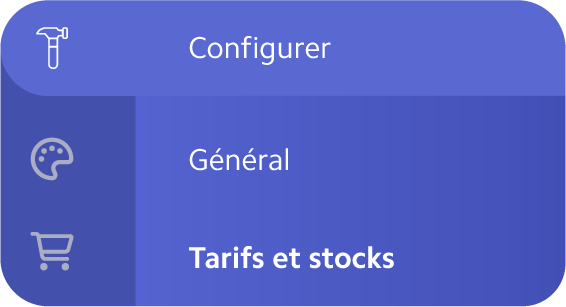
2 - Configurer un tarif
- Cliquez sur le bouton “Ajouter un tarif”
- Nommez-le et ajoutez une description de celui-ci dans le champ prévu à cet effet.
Par exemple : "Tarif réduit - Etudiant, -12 ans sur présence d’un justificatif"
- Définissez le prix du billet ainsi que sa quantité disponible en stock.
- Ajoutez des options et des modes et paramétrez-les.
- Enregistrez et recommencez autant de fois que nécessaire.

3 - Options et modes
Nous avons développé un panel d’options et de modes (personnalisation, promotion, nombre de contrôles, etc.) que vous pouvez ajouter à vos billets, afin de les personnaliser et les configurer un à un, selon les besoins de votre événement.
Pour les ajouter à vos billets, cliquez dessus puis configurez-les avant d’enregistrer.
Voici nos différents modes et options :

Les groupes
Afin d’organiser au mieux vos différents tarifs, vous pouvez créer des groupes pour y ranger ceux-ci.
Ces groupes peuvent être utiles pour trier les tarifs par date, par type de tarifs ou encore par quantité mise en vente, par exemple.
- Pour créer un groupe, cliquez sur le bouton “Créer un groupe”.
- Par défaut, votre premier groupe sera nommé “Groupe 1”, mais vous pouvez le renommer en cliquant sur ce nom, puis en le remplaçant par celui de votre choix.
- Pour ajouter un tarif, cliquez-glissez puis déposez dans le groupe, le tarif souhaité.
- Vous pouvez réorganiser l’ordre des groupes en cliquant-glissant ceux-ci les uns au dessus ou dessous des autres.

Vous l'aurez compris, bien configurer les tarifs est une étape indispensable à la préparation de votre événement.
Notre solution complète vous permet de créer, trier et gérer chacun de vos types de billets, pour ainsi rendre plus fluide que jamais la gestion de la billetterie, pour vous et votre équipe.
A vos marques. Prêts ? Vendez !